SET_OF_INVALID_CONTEXT BSOD [Gelöst]
![SET_OF_INVALID_CONTEXT BSOD [Gelöst]](https://cdn.thewindowsclub.blog/wp-content/uploads/2024/08/set_of_invalid_context-640x375.webp)
Der SET_OF_INVALID_CONTEXT BSOD mit einem Fehlerprüfwert von 0x00000030 ist äußerst selten und seit Jahren wurden nur wenige Fälle gemeldet. Häufige zugrunde liegende Ursachen des Windows-Fehlers sind Konflikte mit Drittanbietersoftware, veraltete Treiber, falsch konfigurierte Starteinstellungen, problematische Betriebssystemupdates und fehlerhafte Hardware!
Auf der offiziellen Website von Microsoft erfahren wir nur sehr wenig über den Fehler. Dort wird nur Folgendes erwähnt: „Dies weist darauf hin, dass der Stapelzeiger in einem Trap-Frame einen ungültigen Wert hatte.“
Bevor wir zur erweiterten Fehlerbehebung übergehen, trennen Sie alle nicht kritischen externen Peripheriegeräte, installieren Sie alle verfügbaren Windows-Updates und stellen Sie sicher, dass der PC nicht überhitzt. Wenn nichts davon funktioniert, fahren Sie mit dem nächsten Abschnitt fort.
Wie behebe ich den SET_OF_INVALID_CONTEXT-BSOD?
1. Scannen Sie den PC auf Malware
- Drücken Sie Windows+, Sum die Suche zu öffnen, geben Sie „Windows-Sicherheit“ in das Textfeld ein und klicken Sie auf das entsprechende Ergebnis.
- Klicken Sie auf Viren- und Bedrohungsschutz .
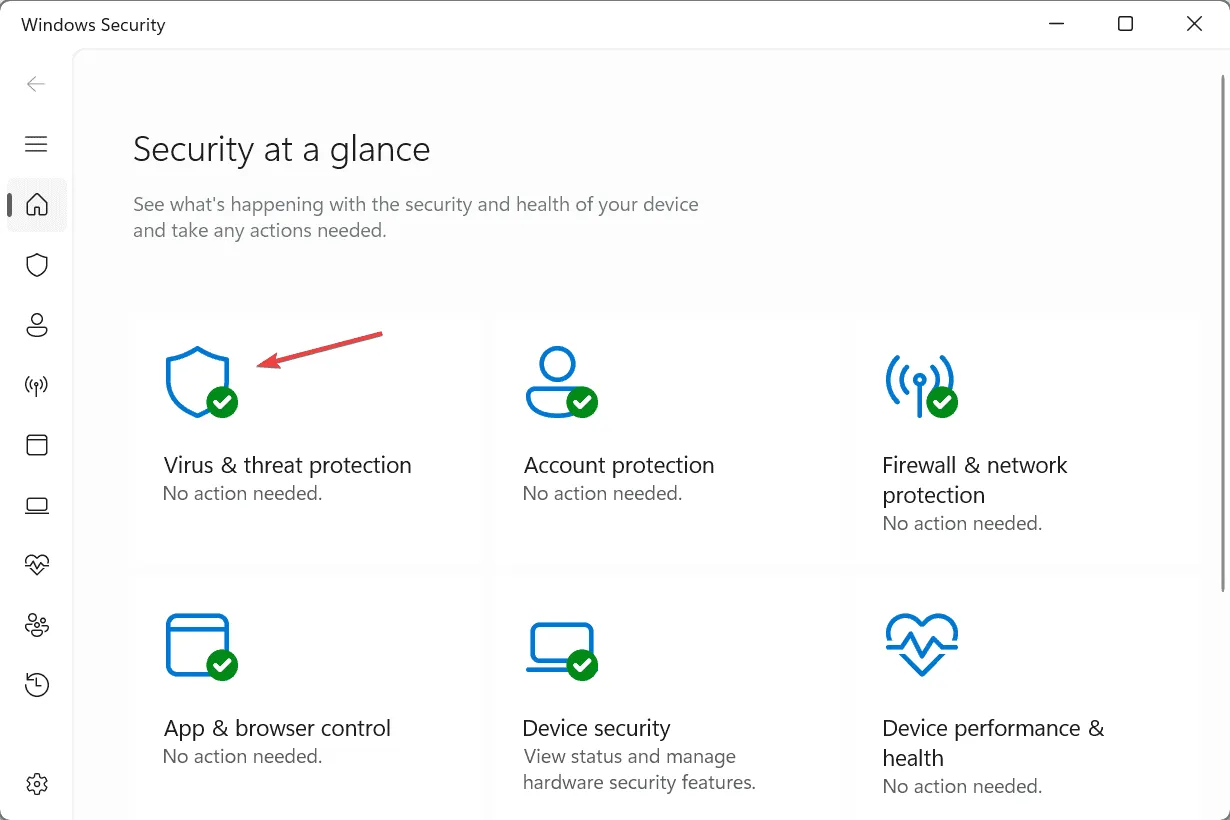
- Klicken Sie nun auf Scanoptionen .
- Wählen Sie den Eintrag „Vollständiger Scan“ und klicken Sie auf „Jetzt scannen“.
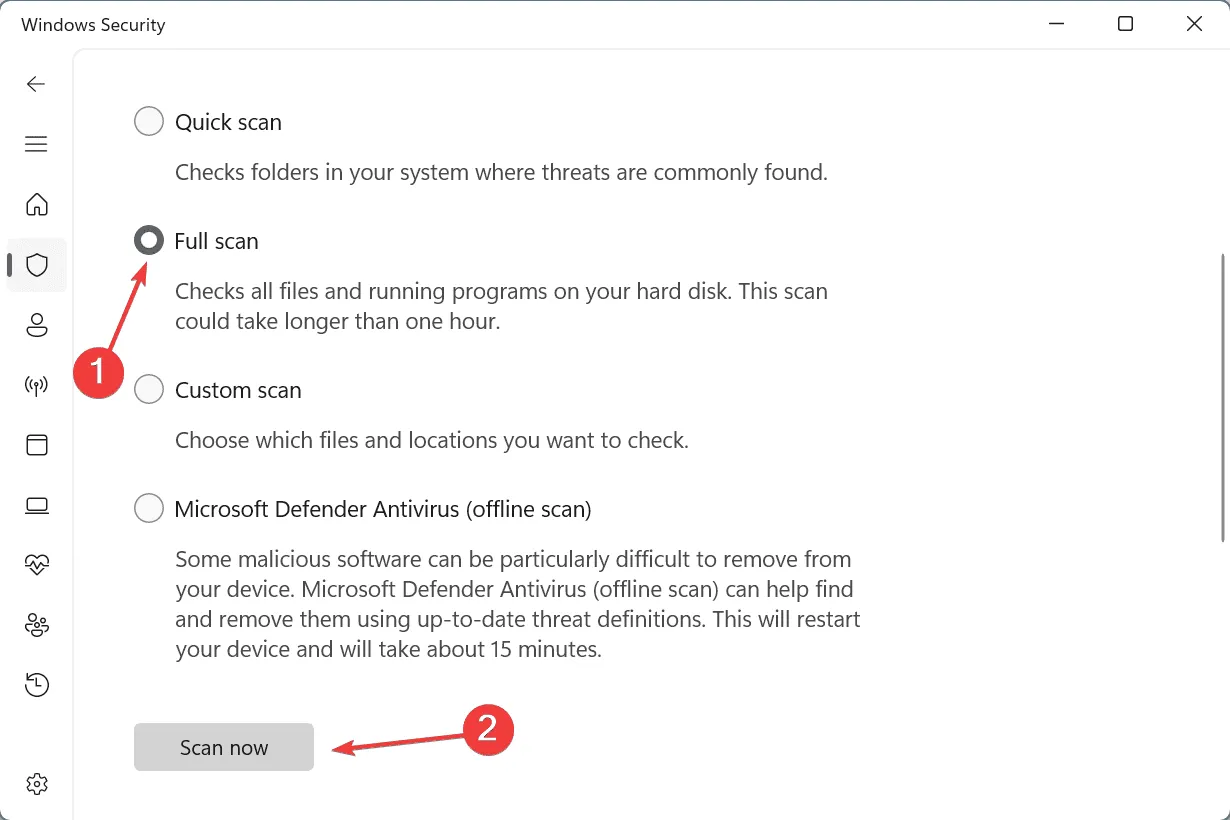
- Warten Sie, bis das Antivirenprogramm sämtliche Schadsoftware auf dem PC identifiziert und beseitigt hat.
Wenn die Windows-Sicherheit keine Bedrohungen finden konnte, die den BSOD SET_OF_INVALID_CONTEXT in Windows 11 auslösen, empfehle ich Ihnen, eine erstklassige Antivirenlösung zu verwenden, um einen gründlicheren Scan durchzuführen.
2. Aktualisieren Sie alle Treiber
- Drücken Sie Windows+ X, um das Power User-Menü zu öffnen, und wählen Sie Geräte-Manager aus .
- Erweitern Sie den Eintrag „Grafikkarten“, klicken Sie mit der rechten Maustaste auf den aktiven Adapter und wählen Sie „ Treiber aktualisieren“ .
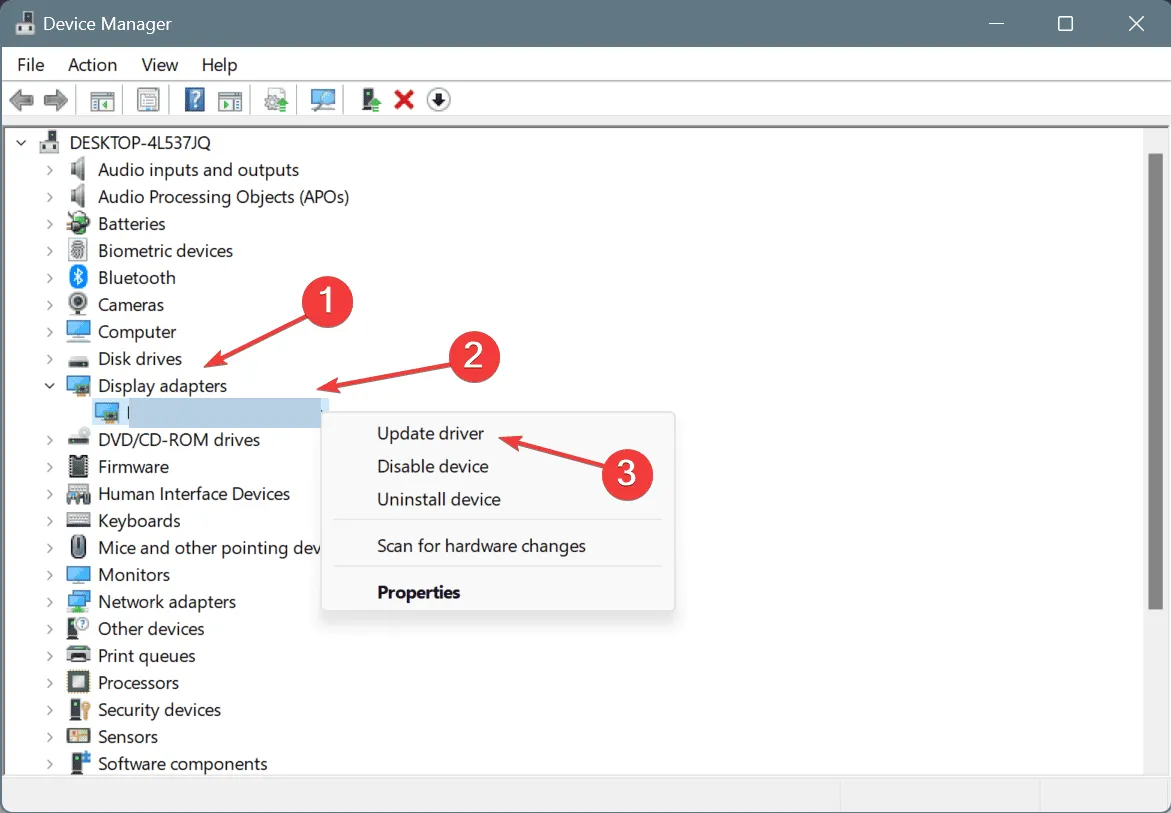
- Wählen Sie „Automatisch nach Treibern suchen“ und lassen Sie Windows die beste lokal verfügbare Version installieren.
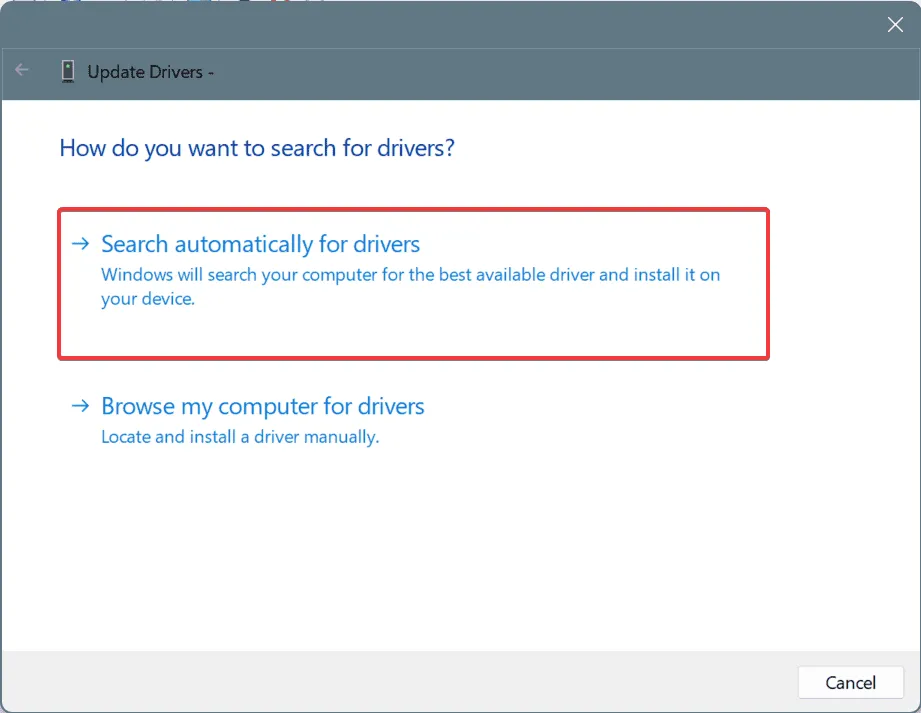
- Starten Sie abschließend den PC neu, um die Änderungen zu übernehmen.
Während die oben aufgeführten Schritte zum Aktualisieren des Grafiktreibers dienen, können Sie auf ähnliche Weise alle Treiber auf dem PC aktualisieren. Und wenn Windows keine bessere Version finden kann, überprüfen Sie die Website des Herstellers und installieren Sie den Treiber dann manuell.
3. Schnellstart deaktivieren
- Drücken Sie Windows+, Sum die Suche zu öffnen, geben Sie „Systemsteuerung“ in das Textfeld ein und klicken Sie auf das entsprechende Ergebnis.
- Klicken Sie auf System und Sicherheit .
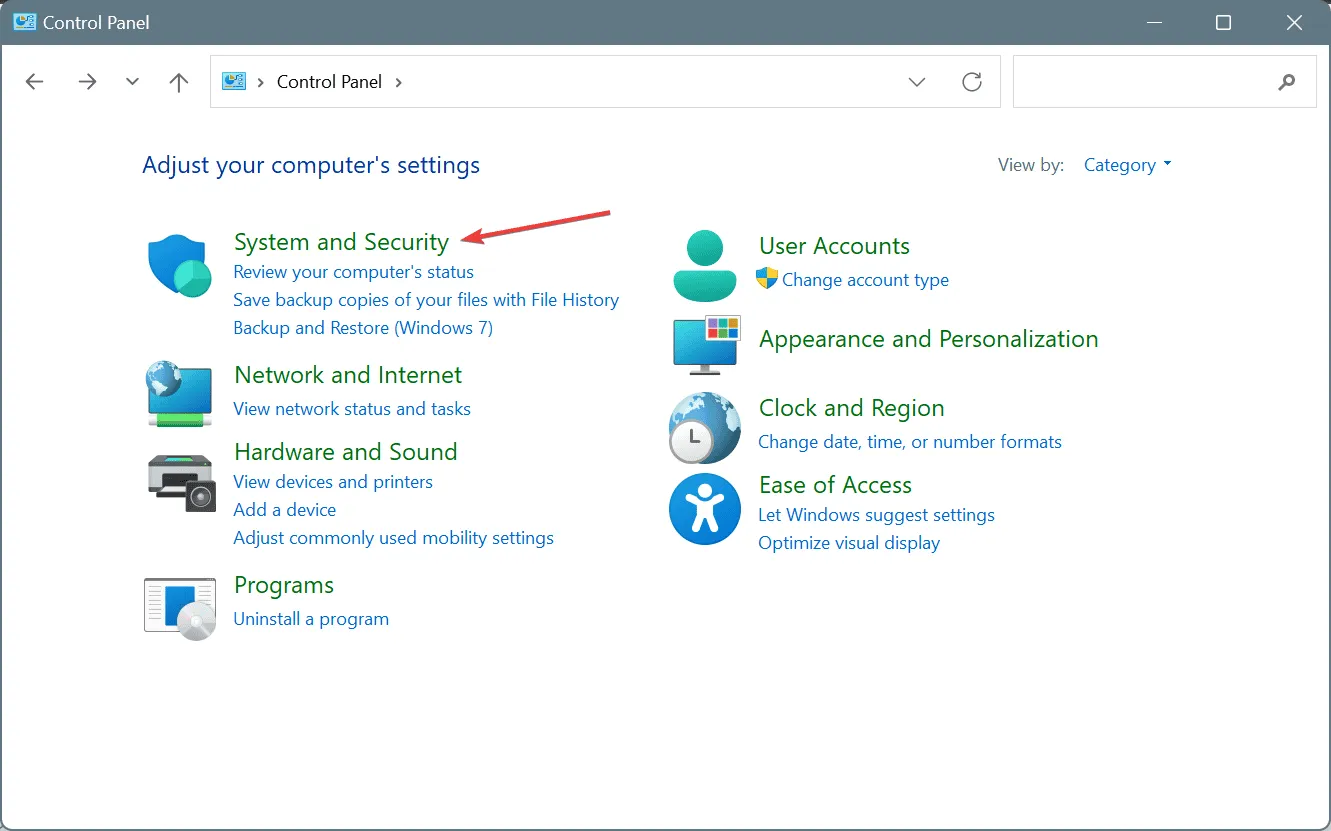
- Klicken Sie unter „Energieoptionen“ auf „Funktion der Netzschalter ändern“ .
- Klicken Sie nun auf Einstellungen ändern, die derzeit nicht verfügbar sind .
- Deaktivieren Sie das Kontrollkästchen Schnellstart aktivieren und klicken Sie auf Änderungen speichern.
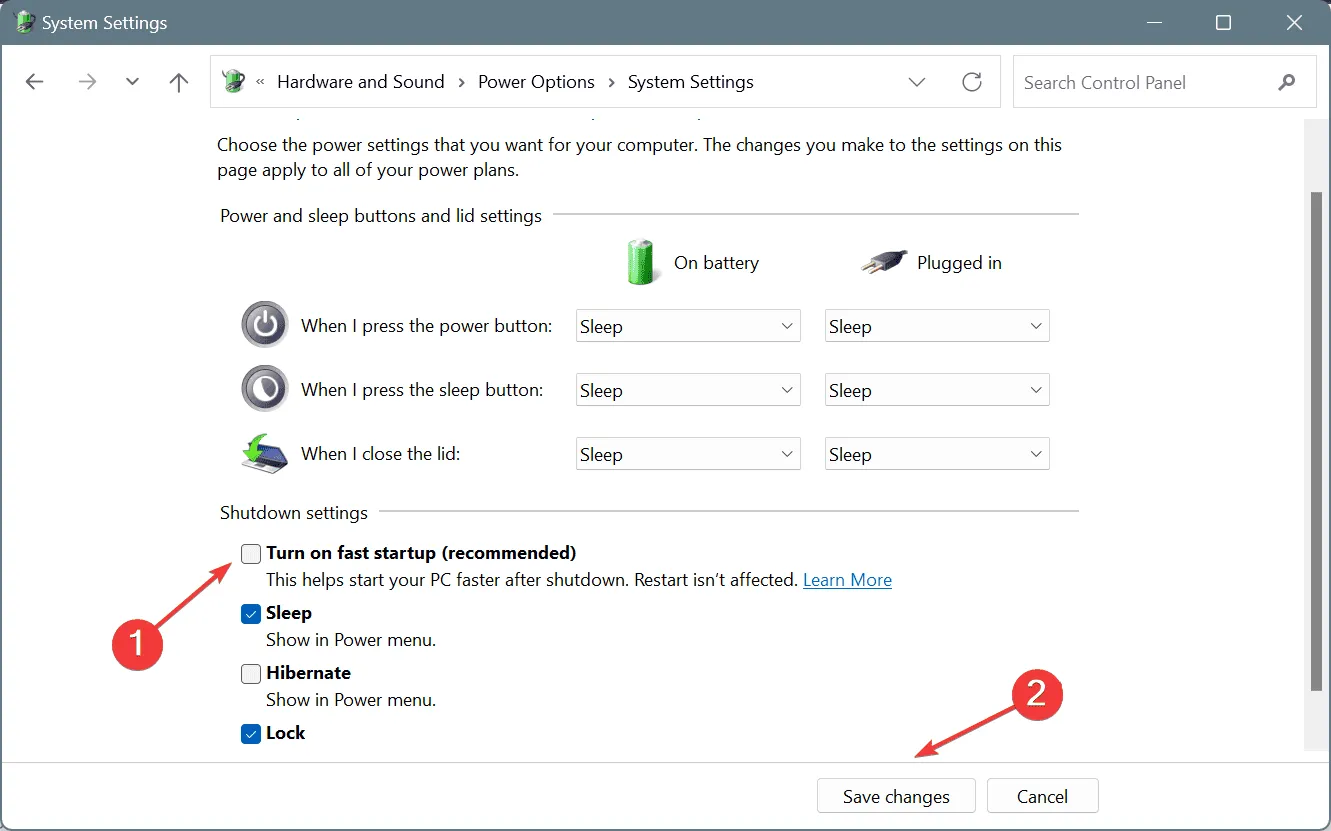
- Starten Sie den PC neu und prüfen Sie, ob SET_OF_INVALID_CONTEXT weiterhin angezeigt wird.
4. Suchen Sie nach Festplatten- und RAM-Problemen
4.1 Tests auf der Festplatte ausführen
- Drücken Sie Windows + R , um „Ausführen“ zu öffnen, geben Sie cmd ein und drücken Sie Ctrl + Shift + Enter.
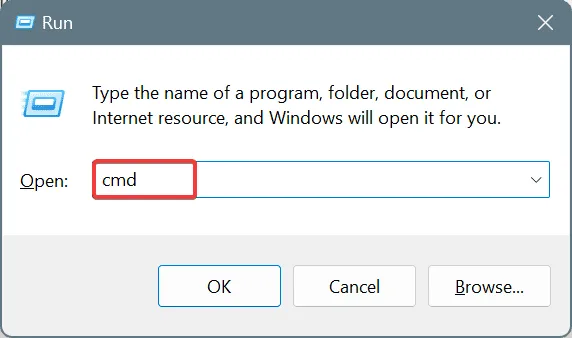
- Klicken Sie in der UAC-Eingabeaufforderung auf „Ja“ .
- Fügen Sie den folgenden Check Disk-Befehl ein und drücken Sie Enter:
chkdsk /r - Wenn Sie aufgefordert werden, den Scan beim nächsten Neustart zu planen, drücken Sie Y und Enter bestätigen Sie mit .
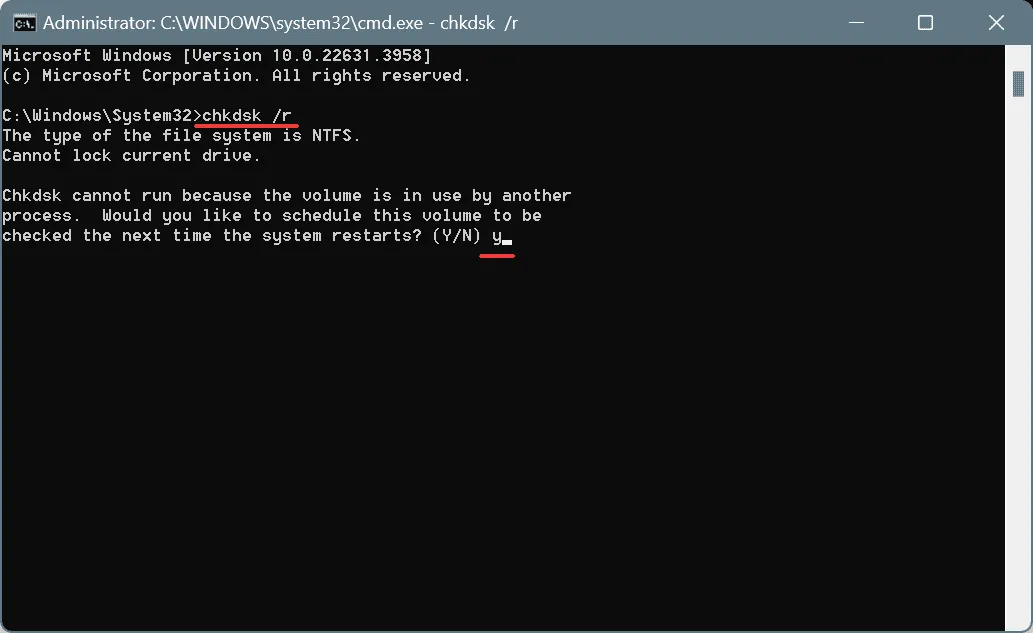
- Starten Sie abschließend den Computer neu und lassen Sie das Dienstprogramm „Check Disk“ laufen.
4.2 Tests im RAM ausführen
- Drücken Sie Windows+, Sum die Suche zu öffnen, geben Sie „Windows-Speicherdiagnose“ ein und klicken Sie auf das entsprechende Ergebnis.
- Klicken Sie nun auf „ Jetzt neu starten und nach Problemen suchen “ und lassen Sie das integrierte Dienstprogramm nach RAM-Problemen suchen.
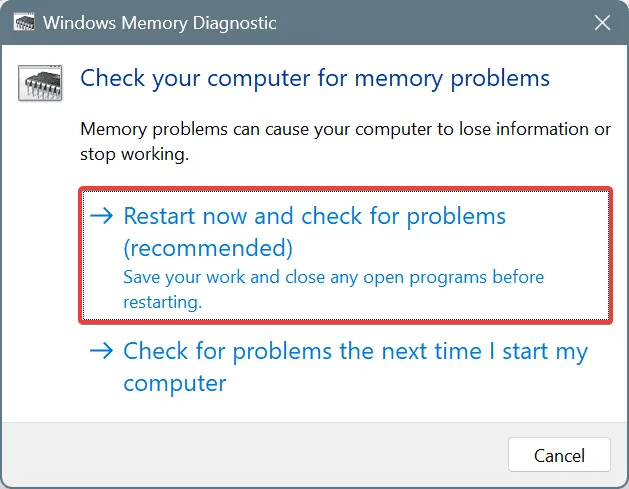
Wenn die Windows-Speicherdiagnose keine Probleme finden kann, empfehle ich Ihnen, ein umfassenderes Tool wie MemTest86 zu verwenden . Das Tool führt eine Reihe umfassender Tests des RAM durch und erkennt selbst die kompliziertesten Probleme. Lassen Sie MemTest86 daher am besten über Nacht laufen.
5. Deinstallieren Sie aktuelle Windows-Updates
- Drücken Sie Windows +, I um die Einstellungen zu öffnen , gehen Sie im linken Bereich zu Windows Update und klicken Sie auf Updateverlauf .
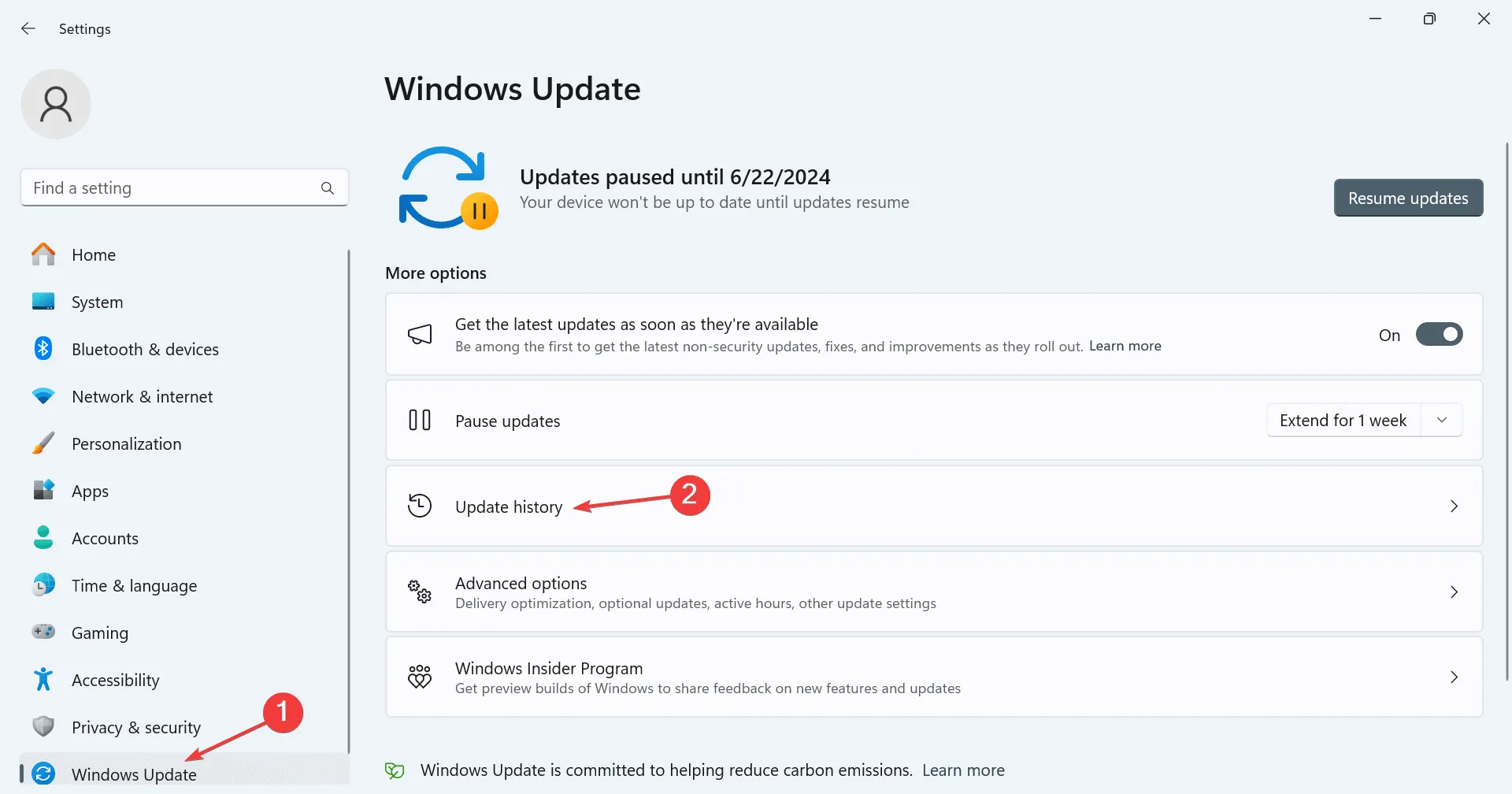
- Scrollen Sie nach unten und klicken Sie auf Updates deinstallieren .
- Klicken Sie nun neben dem kürzlich installierten Update auf die Option „Deinstallieren“ .
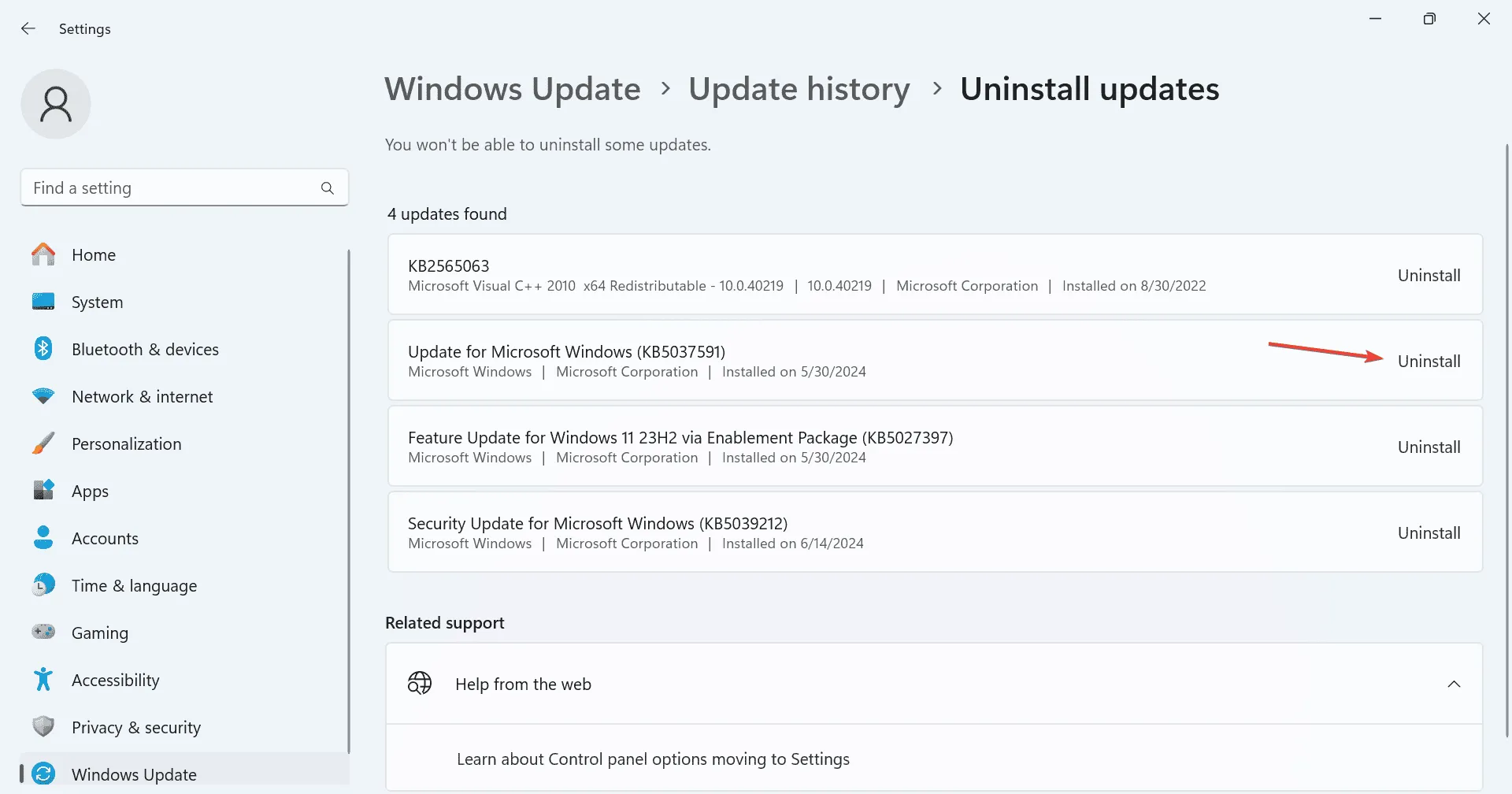
- Klicken Sie in der Bestätigungsaufforderung erneut auf „Deinstallieren“.
- Starten Sie abschließend den Computer neu und überprüfen Sie, ob der BSOD „SET_OF_INVALID_CONTEXT“ weiterhin angezeigt wird.
BSOD-Fehler werden häufig durch Fehlkonfigurationen ausgelöst, die nach einem kürzlichen Windows-Update auf dem PC aufgetreten sind. In solchen Fällen reicht es aus, das Windows-Update einfach zu deinstallieren, um alles wieder zum Laufen zu bringen!
6. Deinstallieren Sie konfliktverursachende Apps
- Drücken Sie Windows+ R, um „Ausführen“ zu öffnen, geben Sie appwiz.cpl in das Textfeld ein und drücken Sie Enter.
- Wählen Sie eine kürzlich installierte App aus, die den BSOD auslösen könnte, und klicken Sie auf „Deinstallieren“ .
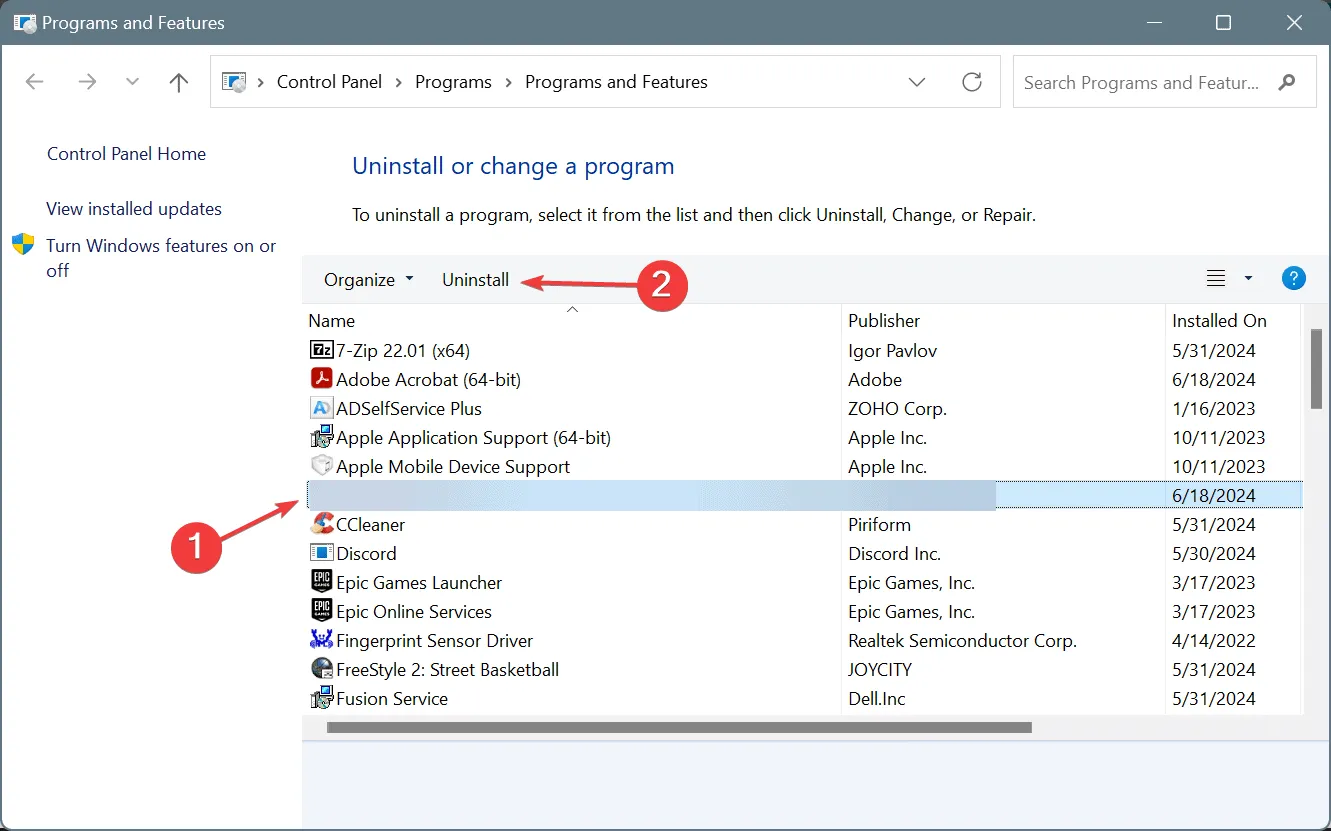
- Befolgen Sie die Anweisungen auf dem Bildschirm, um den Vorgang abzuschließen.
- Starten Sie den Computer neu und suchen Sie nach Verbesserungen.
Einige haben den BSOD-Fehler aufgrund von WinDbg und anderen Debugging-Tools gemeldet. Überprüfen Sie diese also auch.
Wenn eine schnelle Entfernung nicht funktioniert, besorgen Sie sich ein effektives Software-Deinstallationstool, um alle anwendungsbezogenen Restdateien und Registrierungseinträge zu löschen, die möglicherweise immer noch den Bluescreenfehler SET_OF_INVALID_CONTEXT verursachen.
7. Führen Sie eine Systemwiederherstellung durch
- Drücken Sie Windows+, Sum die Suche zu öffnen, geben Sie „ Einen Wiederherstellungspunkt erstellen“ ein und klicken Sie auf das entsprechende Ergebnis.
- Klicken Sie auf Systemwiederherstellung .
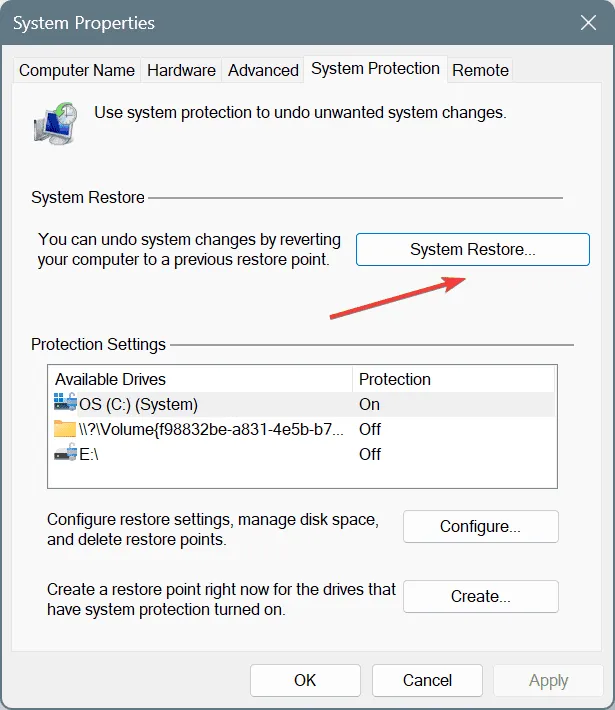
- Wählen Sie die Option „Anderen Wiederherstellungspunkt auswählen“ und klicken Sie auf „Weiter“.
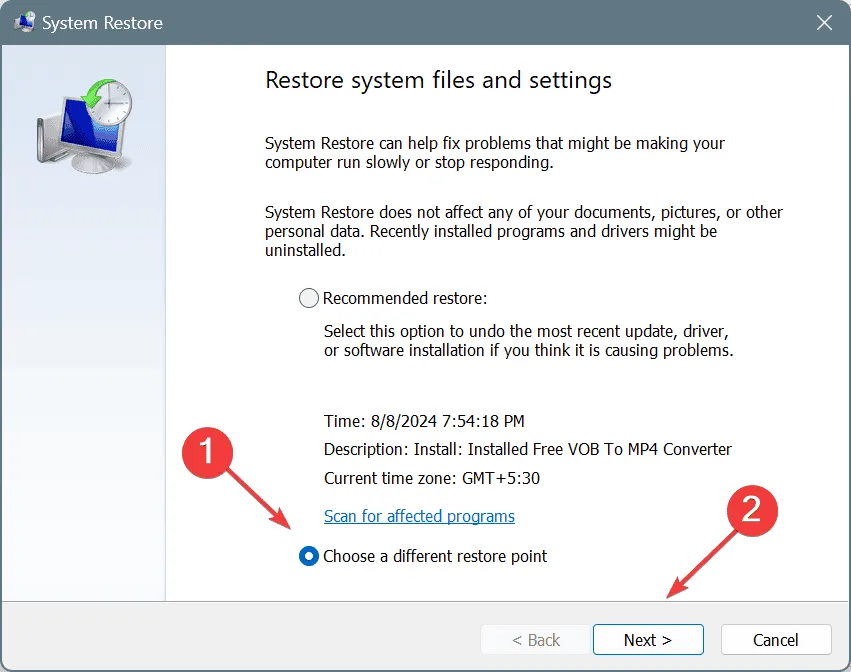
- Wählen Sie den ältesten Wiederherstellungspunkt aus der Liste aus und klicken Sie auf Weiter .
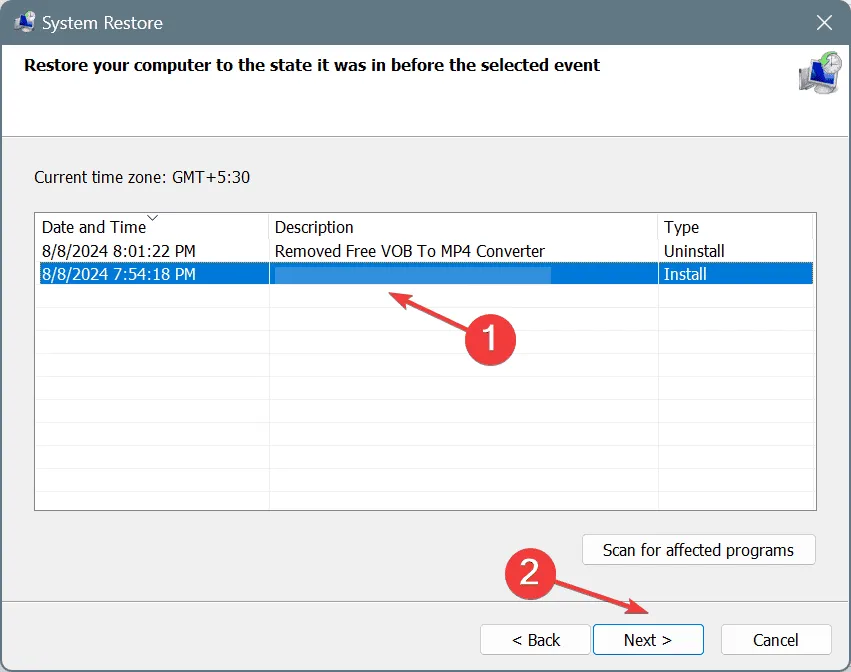
- Überprüfen Sie die Wiederherstellungsdetails und klicken Sie auf „ Fertig“ , um den Vorgang zu starten.
Wenn nichts anderes funktioniert, hilft eine Systemwiederherstellung, indem sie die Änderung rückgängig macht, die den BSOD SET_OF_INVALID_CONTEXT ausgelöst hat. Wählen Sie einfach einen Wiederherstellungspunkt aus, der erstellt wurde, bevor der Fehler zum ersten Mal auftrat.
Denken Sie daran, dass eine Systemwiederherstellung nur softwarebezogene Probleme behebt. Bei Hardwareproblemen müssen Sie sich an den Support des Herstellers wenden oder eine Reparaturwerkstatt aufsuchen.
Wenn Sie ein fortgeschrittener Benutzer sind, können Sie auch die BSOD-Protokolldatei überprüfen, die Fehlerursache ermitteln und geeignete Schritte unternehmen.
Wenn Sie Fragen haben oder uns mitteilen möchten, welche Lösung bei Ihnen funktioniert hat, hinterlassen Sie unten einen Kommentar.



Schreibe einen Kommentar